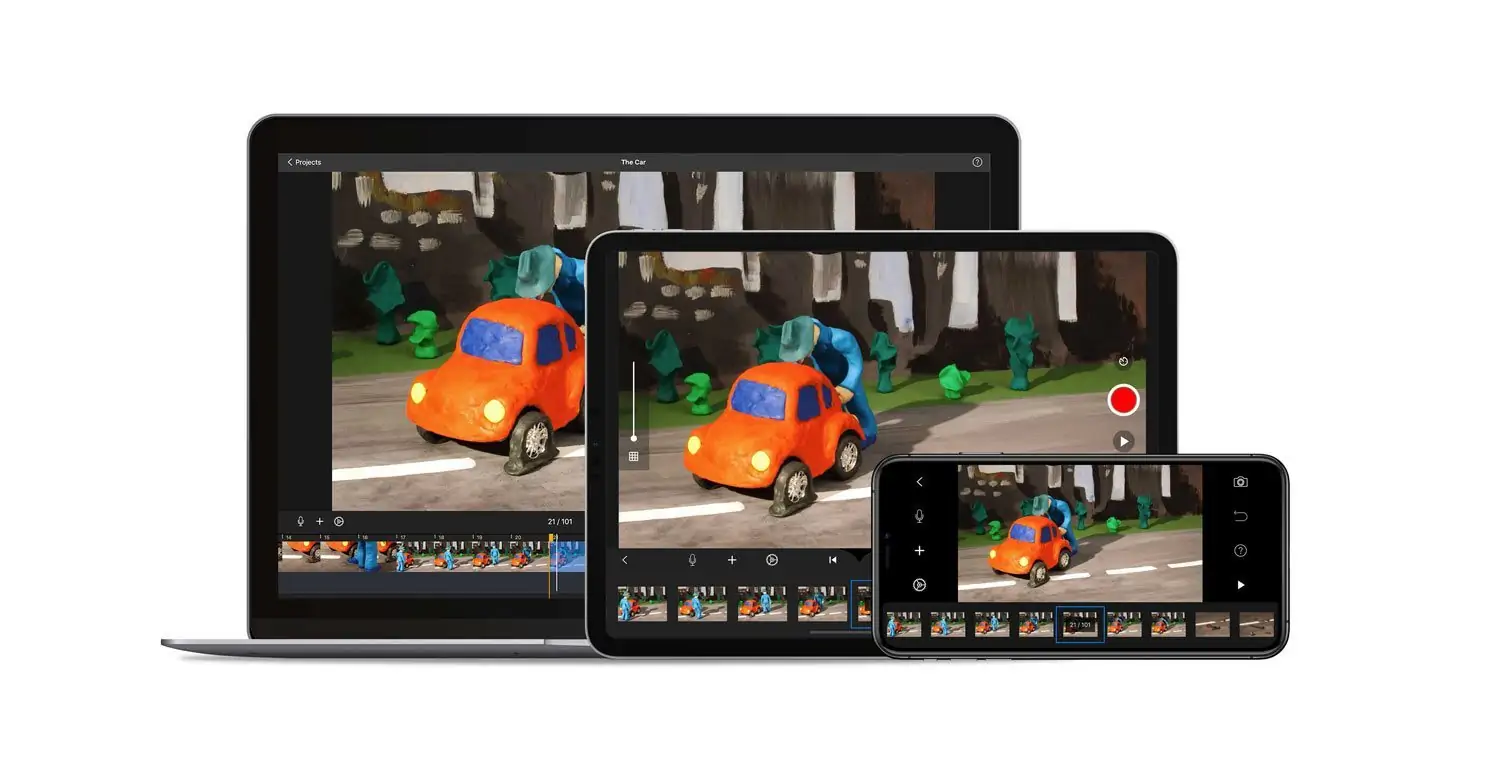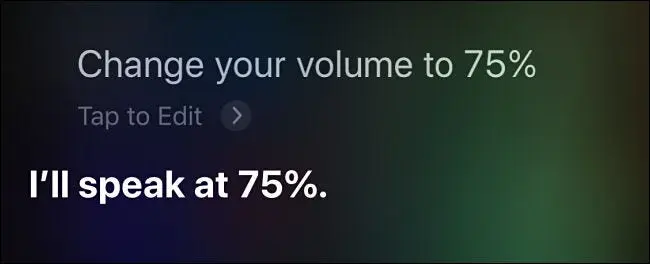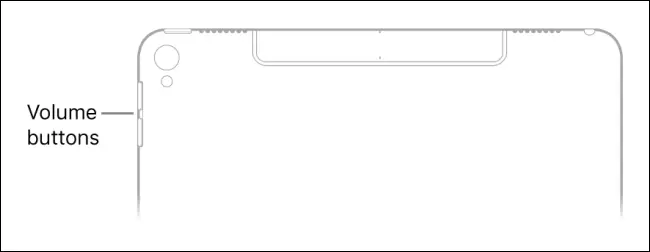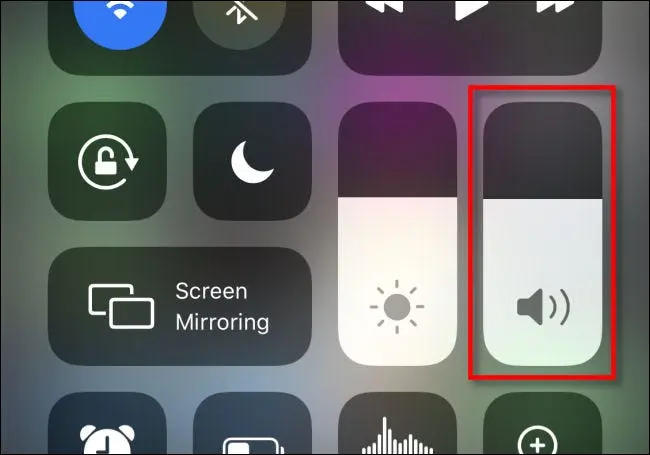دستیار صوتی آیفون و آیپد و به صورت کلی محصولات اپل، Siri نام دارد که قابلیتهای زیادی دارد. از تایپ کردن و تبدیل گفتار به متن گرفته تا اجرا کردن فرمان صوتی. یکی از سوالات کاربران آیفون این است که صدای سیری را چطور کم یا زیاد کنیم؟
در ادامه مطلب به روش کم و زیاد کردن صدای سیری میپردازیم. فراموش نکنید که برای شخصی سازی صدای سیری اقدام کنید چرا که اکنون از زبان فارسی نیز پشتیبانی میکند.
قبل از هر چیز دقت کنید که در نسخهی اخیر iOS که سیستم عامل آیفونهای اپل است، پشتیبانی از زبان فارسی به Siri اضافه شده است. لذا از این پس کاربران ایرانی بیش از پیش از قابلیت دستیار صوتی آیفون استفاده میکنند.
تغییر صدای سیری در ایفون
قابلیت سیری در آیفون گسترده است اما اگر صدای آن کم باشد و در محیط شلوغ بخواهید از سیری استفاده کنید، با مشکل روبرو میشوید. چارهی کار بلندتر کردن صدای Siri است.
برای تغییر بلندی صدای سیری، ابتدا کلید کناری آیفون یا کلید خانه را فشار دهید یا با گفتن عبارت Hey Siri، دستیار صوتی را برای اجرای دستور فراخوانی کنید.
گام بعدی گفتن دستور برای کم یا زیاد کردن صدا است. به عنوان مثال برای تنظیم بلندی صدا در حد ۶۰ درصد، با صدای واضح بگویید: Change your volume to 60 percent. به همین سادگی!
میتوانید دستورات دیگری نیز بدهید، به عنوان مثال بگویید بلندتر صحبت کن یا به زبان دیگر: Speak louder و یا بگویید آهستهتر صحبت کن: Speak softer. سیری از جمله دستیار های صوتی پیشرفته است که این نوع دستورات را نیز متوجه میشود و اجرا میکند.
شخصی سازی صدای سیری با دکمه ولوم
اگر دستور صوتی برایتان جالب نیست، میتوانید با کلیدهای ولوم بالا و ولوم پایین، صدای Siri را زیاد یا کم کنید. البته دقت کنید که میبایست Siri اجرا شده باشد و در حال پاسخ به سوال شما باشد. بنابراین ابتدا Siri را برای اجرا کردن یک دستور ساده، فراخوانی کنید و سپس کلید ولوم بالا یا ولوم پایین را فشار دهید تا صدای آن کم و زیاد شود. طبعاً اگر سیری اجرا نشده باشد و کلیدهای ولوم را فشار دهید، بلندی صدای زنگ تلفن یا نوتیفیکیشنها و یا صدای فیلم و موسیقی تغییر میکند و نه بلندی صدای دستیار صوتی.
تنظیم صدای دستیار صوتی آیفون از طریق کنترل سنتر
روش سوم برای تنظیم کردن بلندی صدای Siri این است که از مرکز کنترل یا Control Center آیفون استفاده کنید. روش باز کردن این پنل در آیفونهای قدیمی و جدید متفاوت است:
- در آیفون ۱۰ و نسخههای بعدی که کلید خانه وجود ندارد و آیپدهایی که سیستم عامل iOS 12 به بعد است، از گوشهی بالا و راست صفحه انگشت خود را به پایین بکشید.
- در آیفون 8 و نسخههای قدیمیتر و همینطور آیپدهایی با سیستم عامل iOS 11 و نسخههای قبلی، انگشت خود را از پایین صفحه به بالا حرکت دهید.
اما پس از باز کردن کنترل سنتر چه کنیم؟ کافی است کلید ولوم بالا یا ولوم پایین را فشار دهید تا صدای سیری کم و زیاد شود.
howtogeekسیارهی آیتی